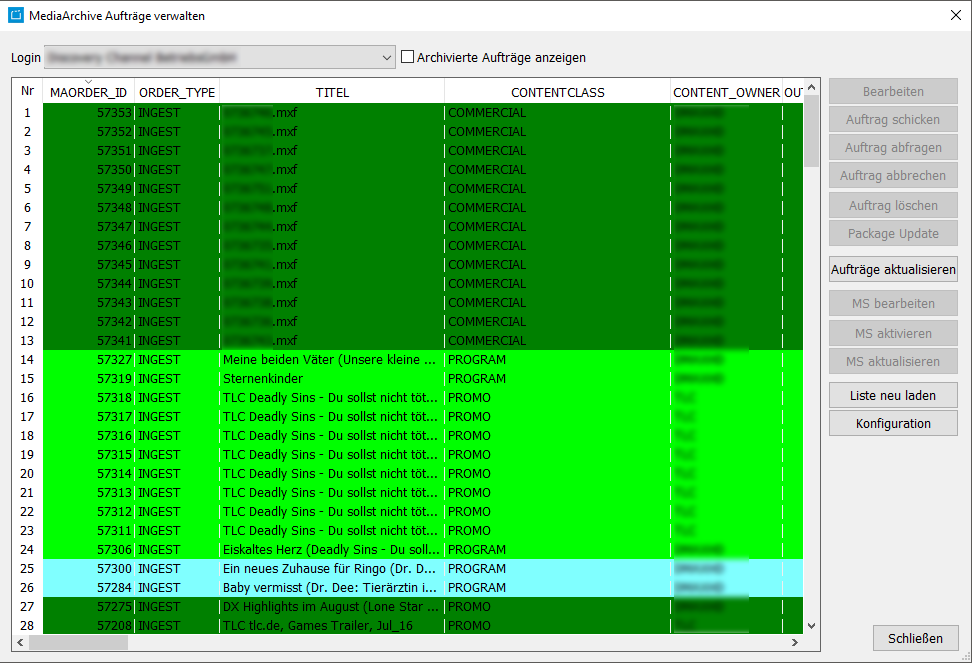6.5.3 Verwaltung von MediaArchive-Aufträgen im ContentExplorer
Ein Ingest-Auftrag muss für alle Elemente durchgeführt werden, die auf den Einspiel-/Produktionsserver eingespielt werden müssen. Es ist sinnvoll, die Liste der Material-Ingests mehrmals täglich (z. B. alle 1-2 Stunden) zu öffnen bzw. zu abzufragen, da diese auch automatisch gefüllt wird.
Voraussetzungen
Bevor die Aufträge verschickt werden, sollten die Datensätze auf Vollständigkeit und Korrektheit geprüft werden. Im Dialog Asset bearbeiten sollten für einen erfolgreichen MediaArchive-Auftrag die folgenden Felder gefüllt sein:
- Name
- Nummer
- Länge (bei Server) und Timecodes (Tape)
Bei der Rückmeldung nach dem Ingest wird die korrekte Länge des Materials auf die Fassung übernommen. - Audiodaten (wenn keine Angabe, wird Stereo übergeben)
- 16:9 oder 4:3
- Lieferant (nur, wenn die Parametereinstellungen überschrieben werden sollen)
Falls bereits ein Ingest-Auftrag besteht und Änderungen am Asset oder Materialsatz durchgeführt werden (z. B. geänderte Referenznummer, Änderung von Timecodes oder des Titels) ist es sinnvoll, hierzu einen neuen Materialsatz anzulegen und anschließend den Ingest-Auftrag zu starten.
Die Durchführung von Tape-Ingests oder Server-Ingests bedarf unterschiedlicher Parameter im ContentExplorer (Tape: Content muss mit Timecodes beschrieben sein und Asset mit Name/File: Angabe von Name und Server sowie Codierungsparameter).
Dialog MediaArchive Aufträge verwalten
Zur Verwaltung von MediaArchive-Aufträgen steht der Dialog MediaArchive Aufträge verwalten (Asset > Aufträge bearbeiten) zur Verfügung. Dessen Spalten und Funktionen werden nachfolgend erläutert:
Erläuterung der Spalten
Die nachfolgende Tabelle dient der Erläuterung aller Spalten des Dialogs MediaArchive Aufträge verwalten:
Spaltenname | Beschreibung | Inhalt/Beispiel |
|---|---|---|
MAORDER_ID | Laufende 4-stellige Nummer zur Sortierung, automatisch erstellt durch den ContentExplorer. | „4711“ |
ORDER_TYPE | APS legt pro Mandant fest, welche Auftragstypen möglich sind (Ingest, Outgest, Transcode, Package). | „Ingest“ |
REFERENZNUMMER | Referenznummer der jeweiligen Programmfassung aus dem ContentExplorer. | „PG000EY“ |
ASSET REFERENZNUMMER | Asset-Nummer aus dem ContentExplorer. | „PG000EU“ |
TITEL | Wird übernommen aus dem Asset (ContentExplorer). | „Wissen 10.03.2011“ |
CONTENTCLASS | Z. B. Trailer, Commercial, etc. (Vorgaben für Inhaltsklassen von APS, gefüllt im ContentExplorer). | „COMMERCIAL“, „TRAILER“, etc. |
SUBJECT | Dieses Feld kann automatisch (z. B. nach automatischem Ingest aus Ordnern etc.) oder manuell gefüllt werden. | „Ingest Trailer 15.03.2011 bis 23.03.2011“ |
INGEST_SOURCE | Der Ingest kann von drei Quellen aus stattfinden:
| „Server“ |
INGEST_ORDER_NR | Laufende 4-stellige Nummer zur Sortierung der Ingests, automatisch erstellt durch den ContentExplorer. | „5711“ |
INGEST_TARGET_DATE | Optionales Feld, Angabe des gewünschten Zieldatums des Mandanten. | 18.03.2011 |
INGEST_CARRIER_SUPPLIER | Asset-Lieferant, Parameter-Einstellung von APS. |
|
INGEST_FORMATE_TEMPLATE | Parameter-Einstellung von APS, beschreibt, wie Ingest transcodiert wird. | „HR_IMX30_MFX“ |
INGEST_SOURCE_MATERIALHANDLING | Serveranlieferung meist DESTROY; bei Tapes meist RETURN TO SENDER. | „DESTROY“ |
INGEST_QUALITYCHECKLEVEL | Je nach Absprache mit APS erfolgt hier eine Qualitätsprüfung: gar nicht, stichprobenartig oder immer. | „UNSPECIFIED“ |
INGEST_SERVER_SERVERPROFILEID | Parameter-Einstellung (APS), Angabe des Servers. | „N24_Exchange“ |
INGEST_SERVER_FILEFOMATPROFID | Parameter-Einstellung von APS. | „HR_IMX30_MFX“ |
INGEST_STATUS | Es gibt 7 verschiedene Ingest-Stati, je nach Fortschritt des Auftrags. Der jeweilige Status ist auch anhand der Zeilenfarbe ersichtlich:
| „COMPLETED“ |
INGEST_ORDER_GUID | Eindeutige APS Auftrags-ID für Ingest (als globally unique identifier). |
|
INGEST_ORDER_XML | Kopie des Auftrags nach Empfang bei APS als xml-File. |
|
TRANSC_ORDER_NR | Laufende 4-stellige Nummer zur Sortierung der Transcodes, automatisch erstellt durch den ContentExplorer. | „6711“ |
TRANSC_TARGET_DATE | Optionales Feld, Angabe des gewünschten Zieldatums des Mandanten. |
|
TRANSC_FORMAT_TEMPLATE | Parameter-Einstellung von APS, beschreibt, wie transcodiert wird. |
|
TRANSC_STATUS | siehe INGEST_STATUS |
|
TRANS_ORDER_GUID | Eindeutige APS Auftrags-ID für Transcode (als globally unique identifier). |
|
TRANSC_ORDER_XML | Kopie des Auftrags nach Empfang bei APS als xml-File. |
|
PACKAGE_ORDER_NR | Laufende 4-stellige Nummer zur Sortierung der Packages, automatisch erstellt durch den ContentExplorer. |
|
PACKAGE_TARGET_DATE | Optionales Feld, Angabe des gewünschten Zieldatums des Mandanten. |
|
PACKAGE_FORMAT_TEMPLATE | Parameter-Einstellung von APS, beschreibt, wie das Package transcodiert wird. |
|
PACKAGE_STATUS | siehe INGEST_STATUS |
|
PACKAGE_ORDER_XML | Kopie des Auftrags nach Empfang bei APS als xml-File. |
|
LAST_STATUS_DATE | Datum der letzten Änderung von APS. |
|
LAST_STATUS_MESSAGE | Information von APS über den aktuellen Status des Ingest-Auftrags. |
|
STATUS_UPDATE | Sternchen gibt an, das Änderungen vorhanden sind, z. B. aufgrund einer Message, einer Status-Änderung, oder auch bei neuen Timecodes etc.. |
|
FLAG_AUTO | Wird nicht verwendet. |
|
Bearbeitungsmöglichkeiten
Sie haben folgende Bearbeitungsmöglichkeiten im Dialog MediaArchive Aufträge erstellen:
Neuen Auftrag erstellen / Auftrag schicken
- Sobald Sie die Option MediaArchive Auftrag erstellen für einen oder mehrere ausgewählte Assets starten, erscheint dieser Auftrag im Dialog Media Archive Aufträge verwalten im Status New in Form einer neuen, dunkelgrünen Zeile.
- Per Doppelklick auf die Zeile bzw. durch Klick auf den Button MS bearbeiten können Sie die Assetinformationen im Assetdialog einsehen, prüfen und gegebenenfalls ändern.
- Wählen Sie anschließend Auftrag schicken, um den Auftrag an APS zur Bearbeitung zu senden.
Auftrag abbrechen
Hinweis:
Nur Aufträge mit Status Created können abgebrochen werden!
- Um einen MediaArchive-Auftrag des Status Created abzubrechen, markieren Sie die Zeile (Mehrfachauswahl möglich per STRG) und wählen Sie den Button Auftrag abbrechen.
→ Der Auftrag wird anschließend im Status Cancelled angezeigt. Alle Aufträge im Status Cancelled werden nach einer gewissen Zeit automatisch aus der Liste gelöscht.
Auftrag löschen
Hinweis:
Nur Aufträge mit Status Cancelled und New können gelöscht werden!
Um einen MediaArchive-Auftrag des Status New oder Cancelled zu löschen, markieren Sie die Zeile (Mehrfachauswahl möglich per STRG) und wählen Sie den Button Auftrag löschen.
→ Der Auftrag wird anschließend im Status Failed angezeigt. Alle Aufträge im Status Failed und Rejected werden nach einer gewissen Zeit automatisch aus der Liste gelöscht.
Aufträge aktualisieren
- Da die Auftrags-Liste auch automatisch gefüllt wird, ist es sinnvoll, den Status aller Aufträge (oder auch einzelner Aufträge) regelmäßig, d. h. stündlich bzw. mehrmals täglich zu aktualisieren, um den neuesten Status der Aufträge abzufragen.
- Anschließend können Sie die Liste z.B. nach Status sortieren (durch Einfach-Klick auf den Spaltenkopf INGEST_STATUS).
- Prüfen Sie die neuen Aufträge, um sie anschließend abschicken zu können.
Materialsatz bearbeiten
Hinweis:
Die Assetdaten und Materialsatzinformationen sollten möglichst vor Erstellung eines MediaArchive-Auftrags geprüft werden, um nachträgliche Änderungen bzw. notwendiges Stornieren eines Auftrags zu vermeiden.
Nur für MediaArchive-Aufträge im Status New können Asset- bzw. Materialsatzänderungen durchgeführt werden.
Für den Fall, dass ein MediaArchive-Auftrag mit falschen Daten verschickt wurde, brechen Sie den Auftrag ab, korrigieren Sie die Daten und erstellen Sie anschließend einen neuen Auftrag!
- Für neue MediaArchive-Aufträge ist es noch möglich, die Materialsatzdaten zu bearbeiten: Markieren Sie hierzu die Zeile/n (Mehrfachauswahl möglich per STRG) und wählen den Butten Materialsatz bearbeiten.
- In den Feldern und Tab-Reitern des Asset-Dialogs können Sie die jeweiligen Daten bearbeiten und per Klick auf Übernehmen speichern.
- Damit die geänderten Daten auch in die Liste übernommen werden, ist ein Reload von der Datenbank notwendig. Wählen Sie hierzu den Button Liste aktualisieren. Die durchgeführten Änderungen werden daraufhin in die Liste übernommen - der MediaArchive-Auftrag kann nun abgeschickt werden.
Materialsatz aktivieren
Sobald ein MediaArchive-Auftrag den Status Completed erhält, werden dessen Materialsatz-Informationen aktualisiert und der Materialsatz automatisch aktiviert: Je nach Konfiguration wird dazu ein neuer Materialsatz angelegt bzw. der bestehende überschrieben. D. h. im Normalfall ist es nicht notwendig, eine Materialsatzaktivierung durchzuführen. Bei Mandanten, die eine kanalabhängige Aktivierung durchführen, erfolgt keine automatische Materialsatz-Aktivierung! Sie haben die Möglichkeit, Materialsatzaktivierungen auch manuell durchzuführen: Wählen Sie hierzu den MediaArchive-Auftrag mit der Maus aus und wählen Sie den Button Materialsatz aktivieren.
Liste aktualisieren
Die Funktion Liste aktualisieren bewirkt einen Reload von der Datenbank. Alle geänderten Daten wie z. B. Änderungen am Asset (Titel, Name, Länge etc.) werden durch einen Reload in die Liste übernommen (dies macht vor allem Sinn für Materialsatz-Änderungen bei neu erstellten, noch nicht versendeten MediaArchive-Aufträgen).
Auftrag abfragen
Diese Option ähnelt Liste aktualisieren. Bei sehr langer Auftragsliste oder Spezialfällen macht es Sinn, diese Option zu wählen, da hier Einzel-Aufträge abgefragt werden können:
- Um den aktuellen Status eines oder mehrerer Aufträge abzufragen (z. B. aus dem Status Active heraus) markieren Sie die jeweilige Zeile (Mehrfachauswahl per STRG).
- Wählen Sie den Button Auftrag abfragen: Anhand des MediaArchive Status bzw. der Farbgebung können Sie anschließend feststellen, ob bzw. inwieweit der Auftrag fertig gestellt wurde (z. B. in den Status Completed) oder sonstige Änderungen durchgeführt wurden.